Fix UC Browser Adblock funktioniert nicht in Windows 10
Aktualisiert Marsch 2023: Erhalten Sie keine Fehlermeldungen mehr und verlangsamen Sie Ihr System mit unserem Optimierungstool. Holen Sie es sich jetzt unter - > diesem Link
- Downloaden und installieren Sie das Reparaturtool hier.
- Lassen Sie Ihren Computer scannen.
- Das Tool wird dann deinen Computer reparieren.
UC Browser überrascht immer wieder Internetnutzer. Aber im Moment können viele Benutzer nicht vom Adblocker im UC-Browser profitieren. Daher habe ich mich hier entschlossen, Sie zum Fixieren des UC-Browser-Adblocks, der in Windows 10 nicht funktioniert zu führen. Es ist einfach, diesen Fehler zu umgehen, indem Sie die bereitgestellten Problemumgehungen ausführen.
So aktivieren Sie Windows 10 kostenlos ohne Software
3 Möglichkeiten, den UC-Browser-Adblock zu beheben, der unter Windows 10 nicht funktioniert
Aktiviere Adblock manuell im UC-Browser
Wenn Browser-Updates automatisch installiert werden, werden die Einstellungen manchmal auf die Standardeinstellungen zurückgesetzt. Es besteht also die Möglichkeit, dass Adblock deaktiviert ist und Sie es jetzt selbst aktivieren müssen. Führen Sie dazu die folgenden einfachen Anweisungen aus:
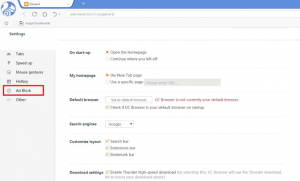
Wichtige Hinweise:
Mit diesem Tool können Sie PC-Problemen vorbeugen und sich beispielsweise vor Dateiverlust und Malware schützen. Außerdem ist es eine großartige Möglichkeit, Ihren Computer für maximale Leistung zu optimieren. Das Programm behebt häufige Fehler, die auf Windows-Systemen auftreten können, mit Leichtigkeit - Sie brauchen keine stundenlange Fehlersuche, wenn Sie die perfekte Lösung zur Hand haben:
- Schritt 1: Laden Sie das PC Repair & Optimizer Tool herunter (Windows 11, 10, 8, 7, XP, Vista - Microsoft Gold-zertifiziert).
- Schritt 2: Klicken Sie auf "Scan starten", um Probleme in der Windows-Registrierung zu finden, die zu PC-Problemen führen könnten.
- Schritt 3: Klicken Sie auf "Alles reparieren", um alle Probleme zu beheben.
- Navigieren Sie über die Adressleiste zu ucbrowser://settings.
- Wählen Sie im linken Bereich Werbeblock aus.
- Aktivieren Sie im Abschnitt Blockieren das Kontrollkästchen Pop-up-Fenster blockieren.
- Wenn Sie möchten, können Siebestimmte Websites Ihrer Wahl hinzufügen.
- Nachdem Sie die gewünschten Einstellungen aktiviert haben, starten Sie den UC-Browser neu.
Browserdaten löschen
Die Cookie-Daten einiger Websites können Probleme verursachen, z. B. UC Browser Adblock funktioniert nicht in Windows 10. Daher ist es besser, die Browserdaten zu löschen, um das Problem zu umgehen. Sie können diese Aufgabe ausführen, ohne Software von Drittanbietern verwenden zu müssen.
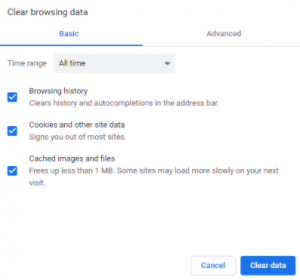
- Starte UC Browser und drücke Strg+Umschalt+Entf auf deiner Tastatur.
- Nachdem Sie die gewünschten Cookie-Daten und den gewünschten Zeitraum ausgewählt haben, klicken Sie auf die Schaltfläche Daten löschen.
- Sobald der Cache des Browsers gelöscht wurde, öffnen Sie den UC Browser erneut.
UC-Browser neu installieren
Es gibt Fälle, in denen bestimmte Dateien eines Programms beschädigt werden. Um zu überprüfen, ob dies der Fall ist, versuchen Sie, UC Brower unter Windows 10 neu zu installieren. Sie können die integrierte Funktion von Windows 10 verwenden, um die Software zu deinstallieren Hier sind die richtigen Schritte, um diese Arbeit zu erledigen.

- Drücken Sie Windows+I, um die Betriebssystemeinstellungen zu starten.
- Suchen Sie den Tab Apps und rufen Sie ihn auf.
- Verwenden Sie die Suchleiste, um den UC-Browser zu finden
- Nachdem der Browser erfolgreich erkannt wurde, wählen Sie ihn aus und klicken Sie auf die Schaltfläche Deinstallieren.
- Sobald die Deinstallation bestätigt wurde, installieren Sie UC Browser unter Windows 10 erneut.
Das ist alles, besuchen Sie WindowsBoy für mehr.

